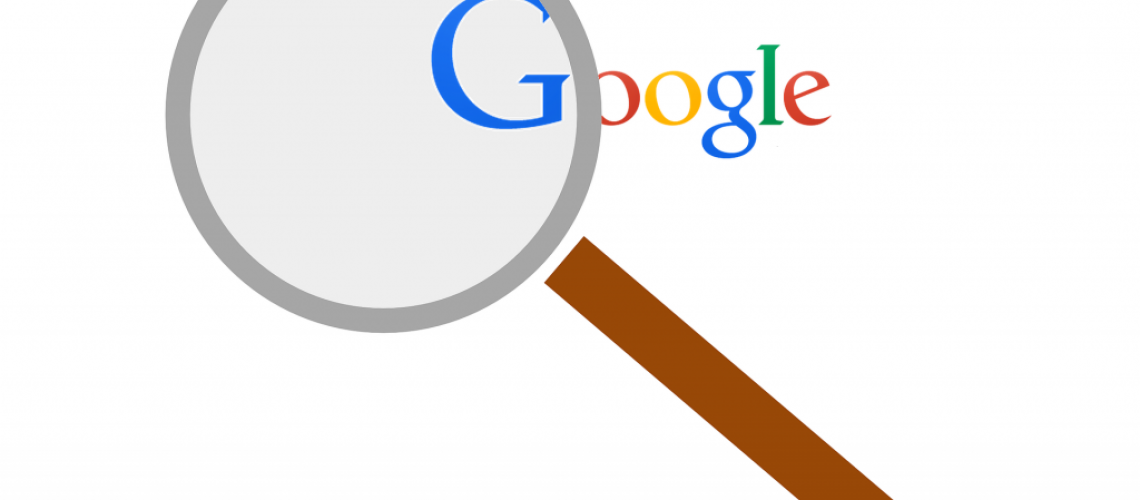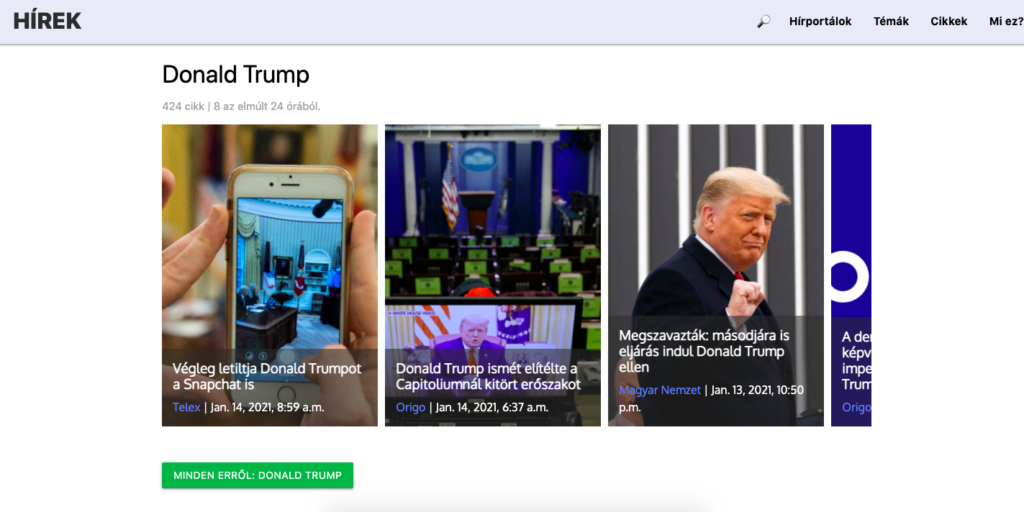Egy amerikai statisztikai oldal szerint a Google másodpercenként 40,000 keresést bonyolít le, amely összeadva évente több mint EGYTRRILLIÓ keresést jelent. Ahogy egy korábbi cikkünkben már írtuk, a Google bonyolítja le a keresések közel 90%-át. Sokat keresünk tehát, kutatunk, érdeklődünk és dolgozunk a Google keresőt használva. Éppen ezért, minden megspórolt másodperc értékes lehet, amikor keresel. Az alábbi 9 Google keresési tipp segít Neked, hogy gyorsan és hatékonyan keress.
1. Keresés idézőjelekkel!
Amikor 2 vagy több szavas kifejezésekre keresünk, előfordul, hogy az eredmények között elől szerepelnek olyanok, melyekben csak az egyik található meg. Ez nem mindig elfogadható, de idézőjelek használatával könnyen megoldható. A Google algoritmusa az idézőjelekben található szöveget pontos formájában keresi az oldalon.

Ha tehát szeretnéd, hogy keresési találatok között szó szerint jelenjen meg amit keresel, tedd idézőjelek közé! Amennyiben csak a keresőkifejezés egyik szóösszetétele fontos hogy szó szerint szerepeljen, csak azokat tedd az idézőjelek közé (pl csípős “gombás spagetti”).
2. Keresés egy oldalon belül!
Emlékszel, hogy volt egy cikk valamikor a kedvenc blogodon egy bizonyos témában de nem találod? Írd, hogy “site:” majd az oldal nevét, melyen belül keresni szeretnél. Így a keresőmotor azon az oldalon keresi az adott kifejezést.

Ez a trükk kifejezetten hasznos lehet egyetemi diákoknak és tanároknak. Amennyiben szeretenéd megtalálni egy cég szerződési feltételeit, vagy csak nehezen igazodsz el az oldalon, használd ezt a trükköt!
3. Használd a “-” jelet, hogy kizárj egy szót a találatokból
Amennyiben egyalakú, vagy többjelentésű szavakra szeretnél keresni, szintén hasznos lehet ha ki tudod zárni az egyiket. Azonosíts egy szót, ami gyakran együtt jár a keresőszóval (pl: daru + madár). Ha ebben az értelmében szeretnél keresni akkor használd a +, ha a másik értelmében, használd a – jelet.

4. Használj csillagot (*)
Nem jut eszedbe a dalszöveg egy része? Ez a Google keresési trükk segíthet. Amikor a keresés közepén lévő szó nem jut eszedbe, csak simán helyettesítsd egy csillaggal (*). Remek megoldás például dalszövegek keresésénél.
Keress rá:
Egyszer * kifogott *
Mint láthatod, a Google vastagabb betűvel szedi ki az első 7 szót.
Egyszer egy szőktett nő kifogott egy ebihalat
5. Keresés főnevekkel, nem tőmondatokkal
Ez a keresési tipp egyenesen a Google súgóból származik. Az Ő példájukkal illusztrálva a “fáj a fejem” kifejezés helyett célszerűbb a “fejfájás” kifejezést használni. Ennek az oka, hogy a Google keresési algoritmuasa a konkrét kifejezést keresi a honlapokon. Ezáltal a “fáj a fejem” keresőkifejezésre valószínű, hogy olyan oldalakat fogsz találni, akik (talán pont ezt a jelenséget kihasználva) a “fejfájás” helyett. Valószínű azonban, hogy ezzel nem a legrelevánsabb oldalra fogsz érkezni.
6. Keresés fájltípus szerint
Minden alkalommal, amikor egy témáról szeretnék olvasni mondjuk vonaton, vagy repülőn, vagy bárhol ahol tudom, hogy nem lesz mobilinternetem, jó hasznát veszem ennek a trükknek. Keress bármilyen kifejezésre (akár a fenti tippek kombinálásával is), majd illeszd utána, hogy “filetype:pdf”. Ezáltal pdf formátumú találatok jelennek meg, melyekre kattintva azok (a beállításaidtól függően) a letöltések mappába kerülnek. Így könnyedén tanulhatsz, vagy olvasgathatsz szinte bármilyen témában mobilinternet nélkül.

Természetesen ez a trükk nem csak pdf fájlokkal működik, a “filetype:” után bármilyen kiterjesztést megadhatsz magadnak, a Google pedig ennek megfelelő találatokat fog feldobni Neked.
6. Keresés árak szerint
Amennyiben épp online vásárlásra készülsz, lerövidítheted a keresgélést ezzel a trükkel. Használj $ jelet, majd utána egy számot, ezáltal az ilyen árú termékeket fogod megtalálni. Például: camera $200. Kereshetsz intervallumokra is, például: camera $200…400, ezáltal a 200 és 400 dollár közé eső árral rendelkező fényképezőket találhatod meg.
Az intervallumokkal történő keresés működik más esetekben is. Ha szeretnéd megtudni mi történt 2011 és 2015 a nyári időszakban, csak írd be: nyár 2011…2015.
7. Keresés kép alapján
A képalapú keresés egy nagyon erőteljes funkció a Googleben. Ahhelyett, hogy próbánád megkeresni mit látsz a képen, vagy honnan származik használd a “keresés kép alapján” funkciót a Google Képek oldalon.

Miután rákattintottál a fényképezőgép ikona, a Google két lehetőséget ad számodra.
Kép URL-jének beillesztése:
Amennyiben a kép az interneten található, (egy új tabot nyitva) menj arra az oldalra, ahol a kép van, majd jobb egérgomb és kép URL-jének (vagy címének) másolása. Visszatérve a mezőbe jobb egérgombbal kattintva, a másolásra, majd bal egérgombbal a “Keresés kép alapján” gombra kattintva már meg is jelennek az eredmények.
Fájl feltöltése:
Ha a számítógépeden található ez a képfájl akkor kattints a “Fájl feltöltése” gombra. A fájl kiválasztása gombra kattintva egy ismerős ablak jelenik meg, itt ki tudod választani a megfelelő mappából a képfájlt.
Pro tipp: Ha nem szeretnéd a kiválasztási ablakot használni, cska nyisd meg a fájlböngésződ, “ragadd meg” a képet is húzd a fájl kiválasztása gomb felé!
Keresés kép alapján mobilon vagy táblagépen
Amennyiben a mobilodon, vagy táblagépeden szeretnél kép alapján keresni, töltsd le a Chrome böngészőt. Koppints a képre, jelenítsd meg nagy méretben. Ezután az ujjad hosszan a képen tartva megjelenik egy menü, ahol válaszd a “Kép keresése Google-on”, ezáltal meg is jelennek a keresési találatok.
8. Keresés a képek között profi módjára
Bizonyára már Te is tapasztaltad, hogy a Google képkereső funkciója rengeteget fejlődött az utóbbi években. Kereshetsz színek alapján, valamint a felső sávban feldob hasonló kifejezéseket, melyek segítségével új ötleteket is meríthetsz. Azonban ha képeket keresel egy prezentációhoz, céges promóanyagba, vagy a weboldaladhoz, előfordulhat, hogy ennél többre van szükséged.
Nyisd meg az “Eszközök” menüpontot! Itt a méret és szín mellett tudsz keresni például felhasználási jogokra is.
Felhasználási jogok
Az, hogy egy kép az “Újrafelhasználható” szűrő bekapcsolásával is megjelenik, nem feltétlen jelent jogilag bármit is, azonban legaláb kiszűri azokat, akik beállították a megfelelő metainformációkkal, hogy az övék jogvédett.
Típus
A “típus” nagyon hatékony filter lehet, ha egy bizonyos fajta képet keresel. A szűrő állításával kereshetsz Arc, Fotó, ClipArt, Vonalrajz és animált típusok között. Ezáltal biztos, hogy megtalálod a helyére illő képet.
Idő
Ezzel a funkcióval gyakorlailag a fentebb már említett időbeli szűrést tudod megvalósítani. Amennyiben ezt a módját az idő szerinti szűrésnek kényelmesebbnek érzed, ez elérhető az “Összes” tab alatt is.
9. Ha minden kötél szakad: Speciális keresés

Ez a menüpont miközben részben helyettesíti majdnem az összes eddigi pontot, több lehetőséget nyújt számodra. Itt beállíthatod, hogy a megadott keresőkifejezés az oldal melyik részén, vagy akár az oldalra mutató linkben szerepeljen.
Lehetőség van az oldal publikálásának régiója alapján történő keresésre (pl: csak Magyarországról publikált oldalak).
Továbbá szűrheted a keresési találatokat legutóbbi frisstés alapján is, ami nagyon hasznos, amikor a témakörrel kapcsolatban egy adott időszakból szeretnél tartalmat találni.
Konklúzió
A Google keresési algoritmusa rengeteget fejlődött az elmúlt néhány évben, és ezzel együtt változott a keresési kifejezések megadásának módja, valamint a találatok szűkítése is. A Google igyekszik flexibilis lenni, a felhasználói szokásokhoz alkalmazkodni, azonban ez a magyar nyelv bonyolultsága miatt nem egyszerű.
A fenti tippek közül talán az utolsó a leghasznosabb, hiszen itt egy pár kattintással pontosan azokat a keresési találatokat kaphatod, melyek neked éppen a legmegfelelőbbek. Ennek ellenére javaslom, hogy próbáld ki mindegyik keresési tippet, hiszen a kattintgatás mellőzésével értékes másodperceket spórolhatsz. Ezek a spórolások összeadódva rengeteg időt takaríthatnak meg, és exponenciálisan növelhetik a produktivitásod.
Az egyik módszer nem működik? Új tippeket találtál? A Google kereső folyamatosan változik, küldd el nekünk észrevételeid az info@seomagyarul.hu email címre!